
สารบัญ:
- ขั้นตอนที่ 1: โครงการนี้สำหรับฉันหรือไม่
- ขั้นตอนที่ 2: ฉันต้องการเครื่องมืออะไร
- ขั้นตอนที่ 3: ฉันต้องการวัสดุอะไร
- ขั้นตอนที่ 4: ราคาเท่าไหร่?
- ขั้นตอนที่ 5: การสร้าง: การพิมพ์ชิ้นส่วน
- ขั้นตอนที่ 6: การสร้าง: อิเล็กทรอนิกส์
- ขั้นตอนที่ 7: การสร้าง: การจัดหาพลัง
- ขั้นตอนที่ 8: การสร้าง: การเตรียมอุปกรณ์ต่อพ่วง
- ขั้นตอนที่ 9: การสร้าง: การประกอบ Slider
- ขั้นตอนที่ 10: บิลด์: กำลังโหลดซอฟต์แวร์
- ขั้นตอนที่ 11: การสร้าง: การแนบอุปกรณ์ต่อพ่วง
- ขั้นตอนที่ 12: การสร้าง: การเตรียมอุปกรณ์อิเล็กทรอนิกส์ Cae
- ขั้นตอนที่ 13: การสร้าง: รอบชิงชนะเลิศ
- ขั้นตอนที่ 14: ขอบคุณสำหรับการสร้าง
- ผู้เขียน John Day [email protected].
- Public 2024-01-30 13:03.
- แก้ไขล่าสุด 2025-01-23 15:12.
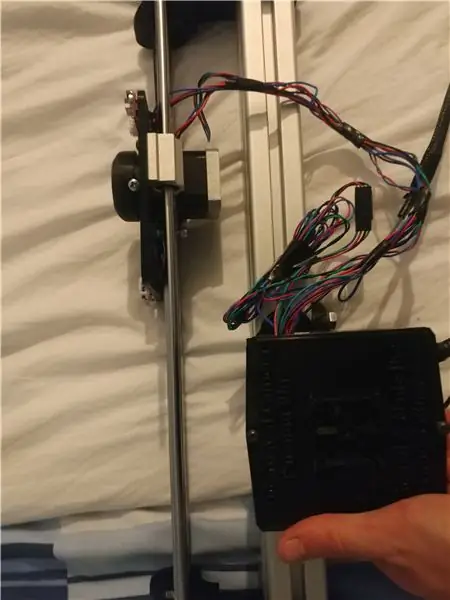
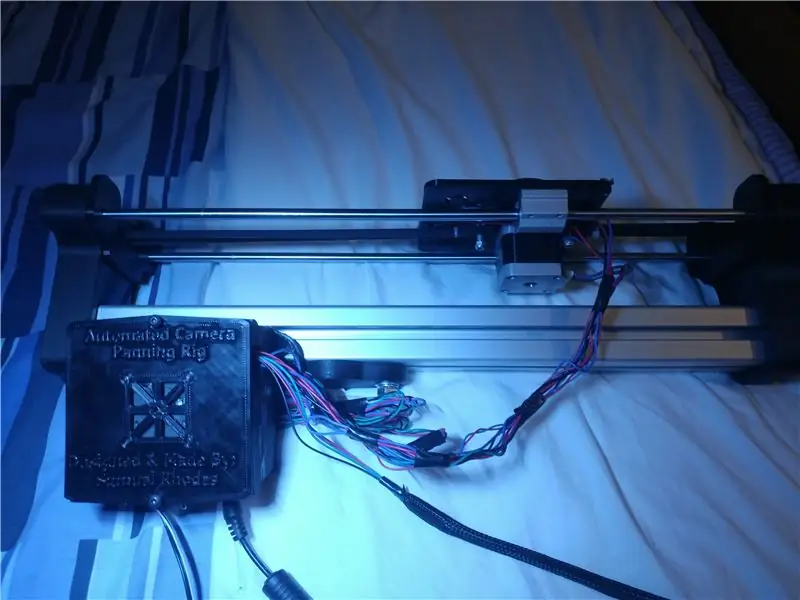
บทนำ
สวัสดีทุกคน นี่คือ Camera Panning Rig แบบอัตโนมัติของฉัน! คุณเป็นช่างภาพตัวยงที่กำลังอยากได้เครื่องแพนกล้องแบบอัตโนมัติที่เจ๋งจริงๆ แต่ราคาแพงมาก เช่น แพงกว่า 350 ปอนด์สำหรับการแพนกล้องแบบ 2 แกนใช่หรือไม่ หยุดตรงนี้แล้วเลื่อนดูเพราะฉันมีวิธีแก้ปัญหาให้คุณแล้ว!
โซลูชันนี้ไม่เพียงแต่ปรับแต่งได้เท่านั้น แต่คุณยังสามารถใช้แอปพลิเคชันของฉันเพื่อควบคุมการตั้งค่าการยึดกล้องจากระยะไกล เช่น แพนความเร็ว ความเร็วในการเคลื่อนที่ การควบคุมด้วยตนเองไปยังตำแหน่งที่แน่นอน หรือแม้แต่ไทม์แล็ปส์! ทั้งหมดใช้แอพของฉันซึ่งเชื่อมต่อผ่านบลูทูธ จุดมุ่งหมายคือการสร้างอุปกรณ์กล้องที่เรียบง่ายและปรับแต่งได้ซึ่งมีทั้งรูปลักษณ์ที่โฉบเฉี่ยวและทรงพลัง ฉันหวังว่าฉันจะทำสำเร็จ! แต่ชอบที่จะได้ยินความคิดเห็นของคุณด้านล่างเพราะนี่เป็นคำสั่งแรกของฉัน!
ฉันหวังว่าคุณจะสนุกกับโปรเจ็กต์นี้ ใช้เวลาทำหนึ่งปีแล้ว ฉันเริ่มต้นในฐานะมือใหม่ที่สมบูรณ์สำหรับ Arduino อย่างสมบูรณ์ นั่นเป็นเหตุผลที่ฉันคิดว่าโปรเจ็กต์นี้เหมาะสำหรับผู้เริ่มต้นทุกคน แต่ยังเป็นประโยชน์สำหรับประสบการณ์ที่มากขึ้นอีกด้วย! นอกจากนี้ ฉันยังสร้าง เครื่องพิมพ์ 3 มิติจากเครื่องพิมพ์รุ่นเก่า ซึ่งทำให้ชิ้นส่วนเหล่านี้มีราคาถูกลงอย่างเห็นได้ชัด เนื่องจากเป็นอะไหล่เกือบทั้งหมดจากเครื่องพิมพ์ 3 มิติ!
มีค่าใช้จ่ายน้อยกว่า 60 ปอนด์สำหรับการซื้อทุกอย่างตั้งแต่เริ่มต้น หรือหากคุณเป็นผู้ที่ชื่นชอบเครื่องพิมพ์ 3 มิติ หรือมีชิ้นส่วนอิเล็กทรอนิกส์อยู่รอบๆ คุณก็จะมีค่าใช้จ่ายเพียง 20 ปอนด์เท่านั้น การใช้ Arduino Uno, Stepper Motors + Drivers และแอพเจ๋ง ๆ ของฉัน คุณจะสามารถสร้างภาพถ่ายชิ้นเอกที่น่าทึ่งได้เช่นกัน! และบิตที่ดีที่สุด? โปรเจ็กต์ทั้งหมดได้รับการออกแบบมาเพื่อให้สามารถสร้างอุปกรณ์แพนแพนนิ่งความยาวใดก็ได้ และโค้ดทั้งหมดจะปรับให้เหมาะสม!
ส่วนที่ดีที่สุดเกี่ยวกับโครงการนี้คือ ถ้าคุณเป็นผู้ที่ชื่นชอบเครื่องพิมพ์ 3D อย่างฉัน คุณน่าจะมีทุกส่วนที่คุณต้องการอยู่แล้ว ดังนั้นคุณจึงไม่ต้องเสียค่าใช้จ่ายใดๆ เลย! (ยกเว้น PLA เพื่อพิมพ์ชิ้นส่วนของค)]
สนุกและมีความสุขในการทำ!!
ขั้นตอนที่ 1: โครงการนี้สำหรับฉันหรือไม่
โปรเจ็กต์นี้มุ่งเป้าไปที่ Arduino Beginners มีการสร้างโค้ดแล้ว แอปพร้อมให้ดาวน์โหลดสำหรับ IOS และ Android และจำเป็นต้องมีประสบการณ์ด้านล่างเพียงเล็กน้อย ประสบการณ์ที่จำกัดในการปฏิบัติตามไดอะแกรมการเดินสาย การบัดกรี การใช้ Heat Shrink และการเคาะ
คุณจะต้องใช้เครื่องพิมพ์ 3 มิติ หรือหากคุณติดต่อฉัน เรายินดีที่จะช่วยเหลือในการพิมพ์ชิ้นส่วนสำหรับโครงการนี้
ขั้นตอนที่ 2: ฉันต้องการเครื่องมืออะไร
- ชุดต๊าปและดาย (ต้องต๊าปเกลียวใน 8 มม. และ 4 มม.)
- เครื่องปอกสายไฟ
- คีมจมูกเข็ม (ไม่บังคับ แต่แนะนำเพราะช่วยให้ชีวิตง่ายขึ้น)
- การเข้าถึงเครื่องพิมพ์ 3 มิติที่สามารถพิมพ์ PLA (ขนาดเตียงอย่างน้อย 150 มม. ลูกบาศก์)--โปรดติดต่อฉันหากต้องการ
- เลื่อยวงเดือนที่สามารถตัดอลูมิเนียมอัดขึ้นรูปหรือซื้ออลูมิเนียมอัดรีดล่วงหน้า (ความยาว 450 มม. คือสิ่งที่ฉันเลือก แต่รหัสจะปรับระบบให้มีความยาวเท่าใดก็ได้)
- น้ำมันสำหรับตลับลูกปืนคีมวงแหวนสำหรับใส่ตลับลูกปืนในตัวยึดตลับลูกปืน
- Allen Keys (ดีกว่าครบชุด)
- ไขควงที่มีความกว้างต่างกัน (ชุด DIY มาตรฐานก็เพียงพอแล้ว)
- โพเทนชิออมิเตอร์เพื่อปรับแต่ง Vrefs บน A4988 Stepper Drivers
ขั้นตอนที่ 3: ฉันต้องการวัสดุอะไร
วัสดุ: (โปรดทราบว่าลิงก์ทั้งหมดจะรวมอยู่ในชื่อของวัสดุ)
ไฟฟ้า
- Dupont Connectors สำหรับเดินสาย (หรือ protowire ก็ได้เช่นกัน)
- สายไฟจำนวนมาก (ใช้ได้ทั้งแกนเดี่ยวและทองแดง ทำงานได้ดีที่สุดถ้าคุณมีลวดเพียงแค่ตัดให้ยาว)
- Heat Shrink เพื่อให้ดูเรียบร้อย (Heat Gun หรือ Lighter หรือ Soldering Iron เพื่อย่อขนาด)
- 1x Arduino Uno
- 1x สวิตช์สลับ
- ปลั๊ก AC/DC 2x พร้อมซ็อกเก็ต 5.5 มม. สำหรับ Arduino และไดรเวอร์ Stepper (ปลั๊ก 1: Arduino PS มาตรฐานที่เอาต์พุต 7-9V @ 0.5-2A ได้ ปลั๊ก 2: แล็ปท็อปเครื่องเก่า PS ใช้งานได้กับฉันต้องการเอาต์พุต 12V และ ~ 4A หรือสูงกว่า)
- 1x ขั้วต่อปลั๊กที่สอดคล้องกันสำหรับปลั๊ก 12V
- ตัวต้านทาน 1x 3.3K (หรือใกล้เคียง)
- ตัวต้านทาน 1x 6.8K (หรือใกล้เคียง)
- 1x100 ตัวเก็บประจุแบบไมโครฟารัด
- StripBoard (หรือเมทริกซ์หรือโปรโต)
- ไดรเวอร์ Stepper A4988 2x: ส่วนเครื่องพิมพ์ 3D มาตรฐาน
- 1x 40mm 12V พัดลมระบายความร้อน: เครื่องพิมพ์ 3D มาตรฐาน Part
- 1x HC05 โมดูลบลูทูธ (ไม่จำเป็นต้องเข้ากันได้กับ master-slave ต้องใช้เฉพาะทาส)
- 2x Endstops: ชิ้นส่วนเครื่องพิมพ์ 3D มาตรฐาน
เครื่องกล
- สกรู 8x M3 4 มม. (ฉันต้องการใช้หัวกุญแจแบบอัลเลน)
- 4x M3 ถั่ว
- สกรู 8x M4 12 มม
- สกรู M4 20 มม. 3x
- 3x M4 ถั่ว
- สกรู 6x M8 12 มม.
- 4x 4040 Ali Extrusion Slot Nuts (ได้ประเภทที่ตรงกับ Ali Extrusion ของคุณ)
- 1x 400mm 4040 Aluminium Extrusion Cut to Length with Tapped Center-holes (หรือความยาวที่คุณกำหนดเอง)
- เส้นผ่านศูนย์กลาง 2 x 400 มม. x 8 มม. แกนเพลาเชิงเส้น: ส่วนเครื่องพิมพ์ 3D มาตรฐาน (ความยาวเพื่อให้ตรงกับ Ali Extrusion ด้านบน)
- 2x บล็อกเพลาเชิงเส้น (สำหรับแกนเพลาเชิงเส้น 8 มม. พร้อมแบริ่งภายใน - Igus แนะนำสำหรับความเงียบ): ส่วนเครื่องพิมพ์ 3D มาตรฐาน
- PLA ประมาณ 200 กรัม (ประมาณการเกินด้วย 5 เส้นรอบวง/ชั้น, 25% infill และที่ว่างสำหรับการพิมพ์ที่ล้มเหลวสองใบ)
- 1x GT2 รอกพร้อมแบริ่ง:ชิ้นส่วนเครื่องพิมพ์ 3D มาตรฐาน
- 1x GT2 Pulley for Stepper Motor:ชิ้นส่วนเครื่องพิมพ์ 3D มาตรฐาน
- 1x 1m GT2 Timing Belt (หากคุณเลือกที่จะทำเมาท์นี้ให้ยาวขึ้นหรือสั้นลง คุณต้องการความยาว 2.5x ที่คุณต้องการ ดังนั้นคุณจึงมีอะไหล่มากมายสำหรับข้อผิดพลาด): ชิ้นส่วนเครื่องพิมพ์ 3D มาตรฐาน
- 2x Nema17 Stepper Motors (ฉันใช้ 26Nm Bipolar 1.8 องศา 12V steppers--ประเภททั่วไปส่วนใหญ่ แต่อื่นๆ สามารถใช้ได้ตราบเท่าที่ 1.8 องศาและแรงบิดเพียงพอ คุณต้องการคีย์เพลา (ส่วนแบน)):ส่วนเครื่องพิมพ์ 3D มาตรฐาน
- เคเบิ้ลไทร์ขนาดเล็ก
ตอนนี้คุณควรพร้อมที่จะไป
ขั้นตอนที่ 4: ราคาเท่าไหร่?
รายละเอียดค่าใช้จ่ายด้านล่าง (ใช้ราคา ณ เวลาที่เขียนจาก Ebay, RS และ AliExpress)
ค่าใช้จ่าย: (โปรดทราบว่าคาดว่าส่วนประกอบเหล่านี้ส่วนใหญ่สามารถพบได้จากผลิตภัณฑ์เก่าที่ชำรุดซึ่งช่วยประหยัดค่าใช้จ่าย เช่น สวิตช์สลับหรือสวิตช์ที่เทียบเท่า เป็นต้น)
คาดว่าถ้าคุณเป็นผู้ที่ชื่นชอบเครื่องพิมพ์ 3 มิติ คุณจะมี 95% ของสิ่งเหล่านี้อยู่รอบ ๆ
- ดูปองต์ ~£ 5.40
- หดความร้อน ~£3.99
- สวิตช์สลับ ~ £1.40
- กระดานสตริป ~3.50 ปอนด์
- แจ็คอินพุตพาวเวอร์ซัพพลาย ~ 1.20 ปอนด์
- HC05 BT ~£4.30
- จุดสิ้นสุด ~ £1.50
- แท่งเส้นตรง ~ 6.50 ปอนด์
- ลิเนียร์ร็อดบล็อค ~£2.50
- Arduino Uno ~ 4.50 ปอนด์
- ไดรเวอร์ A4988 ~ 4.00 ปอนด์
- GT2 รอกทั้งคู่ ~ £1.40
- สายพานไทม์มิ่ง GT2 ~£2.50
- Nema17 สเต็ปเปอร์ ~£15
รวมสำหรับโครงการที่สมบูรณ์พร้อมทุกอย่างตั้งแต่เริ่มต้น: 57.70 ปอนด์
รวมสำหรับคนส่วนใหญ่ที่มีบิตแปลก ๆ อยู่ประมาณ 20 ปอนด์
เตรียมตัวพอแล้ว ไปสร้างกันเลย!!
ขั้นตอนที่ 5: การสร้าง: การพิมพ์ชิ้นส่วน
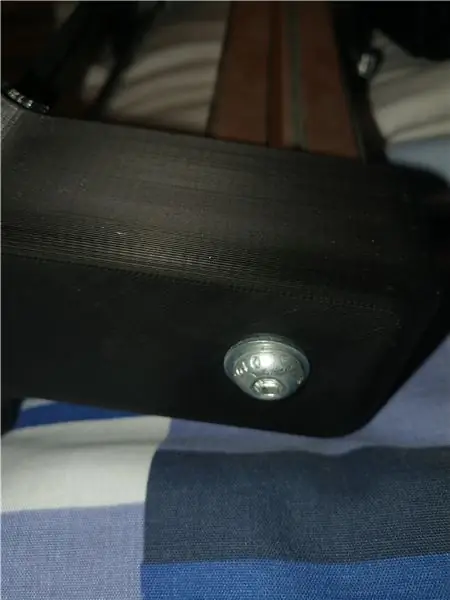
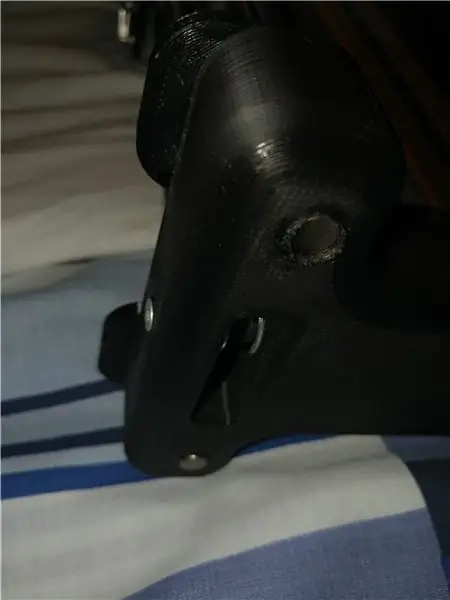
ขั้นตอนแรกคือการพิมพ์ชิ้นส่วน 3 มิติ ฉันแนะนำ 4 ปริมณฑล 4 ชั้นบนและล่างโดยเติมประมาณ 10% ชิ้นส่วนทั้งหมดได้รับการออกแบบมาเพื่อไม่ให้มีการสนับสนุนใดๆ ดังนั้นชิ้นส่วนส่วนใหญ่จึงควรออกมาแข็งแรงและสะอาด แต่ใช้ดุลยพินิจของคุณหากคุณรู้สึกว่าจำเป็น
การตั้งค่าการพิมพ์ของฉันอยู่ด้านล่าง คาดว่าเครื่องพิมพ์ของคุณจะได้รับการปรับจูนอย่างเพียงพอและมีฮีทเบด
ความสูงของชั้น: 0.2mm
เติม: 10% -20% (ฉันใช้ 10% และใช้ได้เพราะส่วนประกอบไม่อยู่ภายใต้การโหลดและกระสุนที่เพิ่มขึ้นให้ความแข็งแรงที่จำเป็น)
เปลือกหอยปริมณฑล: 4-5
ชั้นบนสุด: 4
ชั้นล่าง: 4
การสนับสนุน: ไม่จำเป็น
Brims: ขึ้นอยู่กับดุลยพินิจของคุณ แต่ฉันไม่ต้องการมัน
คำถามเพิ่มเติมใด ๆ อย่าลังเลที่จะถาม หากคุณไม่มีเครื่องพิมพ์ 3D โปรดติดต่อฉันเพราะฉันอาจช่วยได้
ขั้นตอนที่ 6: การสร้าง: อิเล็กทรอนิกส์
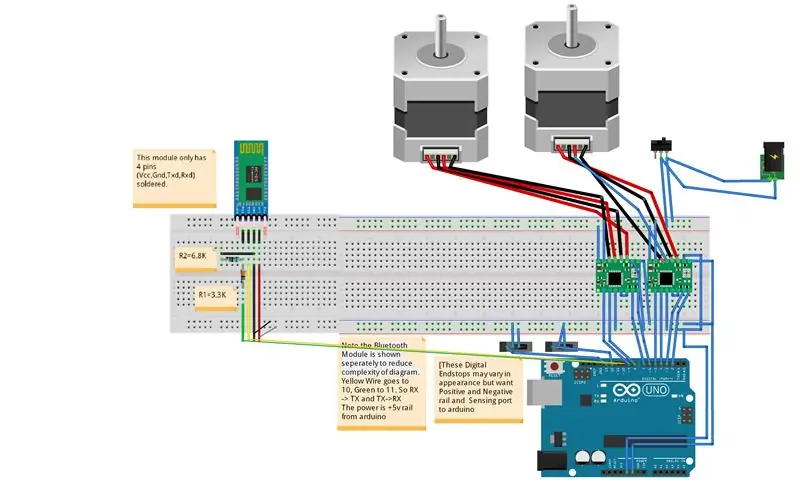
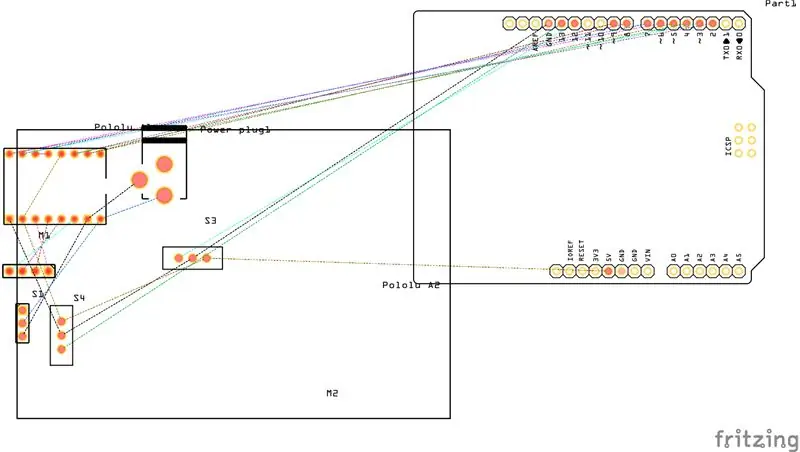
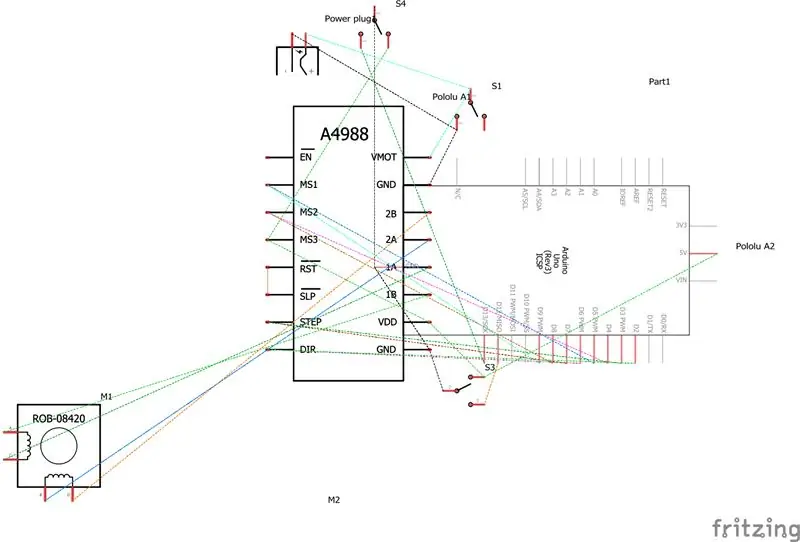
1. ใช้แผนผังที่รวมอยู่ในไฟล์ดาวน์โหลด (และด้านล่าง) ต่อโมดูล Arduino และบลูทูธอย่างเหมาะสม ขอแนะนำให้คุณทำเช่นนี้ในโปรโตบอร์ดแล้วย้ายไปที่สตริปบอร์ดเมื่อคุณมั่นใจ
หากมีประสบการณ์มากขึ้น ก็แค่ทำตรงลงบนแผ่นกระดาน
ใช้ตัวเชื่อมต่อ Stripboard และ Dupont สำหรับทุกสิ่ง ทำให้ชีวิตง่ายขึ้นมาก
ฉันมีคำขอโทษเกี่ยวกับแผนผังพวกเขาถูกต้อง แต่ฉันไม่พบตราสัญลักษณ์ที่ฉันต้องการใช้กับ fritzing หากมีความสับสนใด ๆ ที่เกิดจากการใช้ componenet ที่ดูแตกต่างเล็กน้อยกับ endstop ปกติ ฯลฯ แล้ว โปรดอย่าลังเลที่จะถาม และฉันจะอธิบายให้กระจ่าง ฉันจะตั้งเป้าที่จะอัปเดตสิ่งนี้ในไม่ช้าเมื่อฉันได้ทราบวิธีการทำ เนื่องจากนี่เป็นครั้งแรกที่ฉันใช้ fritzing
ขั้นตอนที่ 7: การสร้าง: การจัดหาพลัง

1.ขั้นต่อไปของคุณคือการจัดหาพาวเวอร์ซัพพลาย สำหรับสิ่งนี้ ฉันใช้ที่ชาร์จแล็ปท็อปรุ่นเก่า คุณควรหาปลั๊ก 2 อัน หนึ่งที่เอาท์พุต DC ที่เหมาะสมสำหรับ Arduino uno (7v-12v พร้อม 0.5A +)
2. ฉันใช้ปลั๊ก 9.5V 0.5A UK สำหรับ Arduino Uno (จากโทรศัพท์เครื่องเก่า) แม้ว่าจะมีการแนะนำอย่างเป็นทางการหากคุณมี
ขั้นตอนที่ 8: การสร้าง: การเตรียมอุปกรณ์ต่อพ่วง

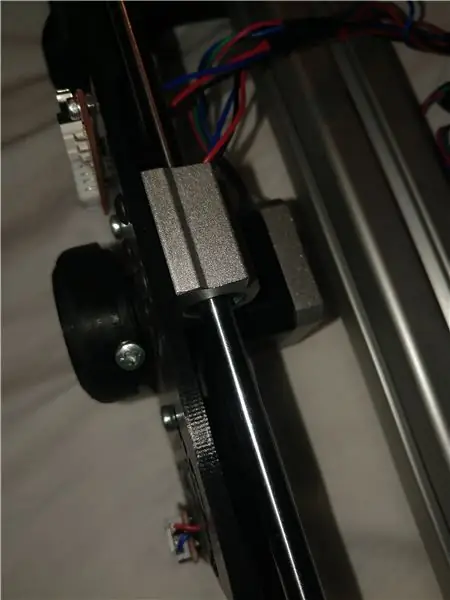

- อันดับแรก เราต้องการเริ่มต้นด้วยการเคาะปลายของการอัดขึ้นรูปอลูมิเนียมที่คุณได้ตัดให้มีความยาวเท่ากัน (หรือใกล้เคียง) กับแท่งเพลาเชิงเส้นของคุณ นี่คือรูตรงกลางที่ไฮไลต์ในภาพด้านบน นี่คือรู M8 ดังนั้นเราจึงต้องการแตะโดยใช้ M8 Tap เพื่อผลลัพธ์ที่ดีที่สุด ให้ใช้น้ำมันต๊าป (น้ำมันเครื่อง) แล้วเคาะช้าๆ โดยหมุนไปข้างหน้า 1.5 รอบ ถอยหลังหนึ่งรอบจนต๊าปจนสุด และสกรู M8 ของคุณจะเข้าที่จนสุด
- ต่อไป เราต้องการตรวจสอบความคลาดเคลื่อนจากชิ้นส่วนที่พิมพ์ 3 มิติของเรา โดยใช้ CAD Parts Rod Holder End Motorized และ Rod Holder End Non-Motorised Parts เราต้องการให้แน่ใจว่าแกน Linear Shaft ของเราพอดีกับมันอย่างแน่นหนา หากไม่เป็นเช่นนั้น ให้จี้ด้วยดอกสว่านขนาด 8 มม. แต่ระวังอย่าลงน้ำจนสไลด์ได้อย่างอิสระ เราต้องการให้มันพอดีตัว ซึ่งควรจะขึ้นอยู่กับคุณภาพของเครื่องพิมพ์ของคุณ
- เคล็ดลับที่มีประโยชน์สำหรับวิธีนี้คือเจาะเพียง 2/3 ของทางเท่านั้น เพื่อให้เจาะเข้าได้อย่างสวยงาม จากนั้นจึงใช้แรงกดที่แน่นมากสำหรับ 1/3 ของความลึกของรูที่เหลือ หวังว่าคุณจะไม่ต้องทำเช่นนี้!
- ก่อนที่เราจะประกอบสไลด์หลัก การติดตั้งสเต็ปเปอร์มอเตอร์และรอก GT2 จะมีประโยชน์ดังที่แสดงในภาพด้านบน
- เมื่อติดสเต็ปเปอร์มอเตอร์และรอก เราต้องการประกอบแคร่หลัก
- ใช้ไฟล์ CAD ของแผ่นเลื่อน เราอาจต้องเจาะรูสำหรับบล็อกแท่งเชิงเส้น ตรวจสอบให้แน่ใจว่าตลับลูกปืนเข้าที่แล้ว ในการทำเช่นนี้ เราใช้ M4 Tap และขันบล็อคจากด้านบนของแผ่นยึดไปด้านล่าง
- เราต้องการติด Endstops โดยใช้สกรูและน็อต M3 เข้ากับเพลท โดยเว้นระยะห่างจากมันประมาณ 2 มม. คุณอาจต้องการร้อยขั้วต่อผ่านรูบนเพลตเพื่อให้เรียบร้อยและเป็นระเบียบ
- ต่อไปเราต้องการติดสเต็ปเปอร์มอเตอร์เข้ากับแผ่นเลื่อน เราทำในลักษณะเดียวกัน
- เราขันสกรู 20 มม. M4 Countersunk 20 มม. ซึ่งจะเป็นสิ่งที่ GT2 Pulley ของคุณยึดไว้ (ดูภาพด้านบน)
- จากนั้นเรานำชิ้นส่วน CAD ของดิสก์มอเตอร์และดิสก์กล้องอย่างระมัดระวัง เราต้องการแนบชิ้นส่วนเหล่านี้กับเพลาแบบมีกุญแจของสเต็ปเปอร์มอเตอร์ น็อตควรเลื่อนเข้าไปใน Camera Disk ซึ่งช่วยให้สกรูกลายเป็นสกรูด้วง โดยใช้แรงกดกับเพลาที่ใส่กุญแจ
- ตอนนี้ติดขาตั้งกล้องเข้ากับน็อตของช่องเสียบที่ด้านล่าง แล้วแตะรูตรงกลางด้วยก๊อกขนาด 1/8 นิ้ว หรือคุณสามารถร้อยเกลียวในเกลียวสำหรับยึดขาตั้งกล้องได้ หากคุณไม่มี พลาสติกควรแตะได้ดี
- เมื่อเสร็จแล้ว เราก็มีชิ้นส่วนทั้งหมดและสามารถประกอบสไลด์หลักได้
ขั้นตอนที่ 9: การสร้าง: การประกอบ Slider
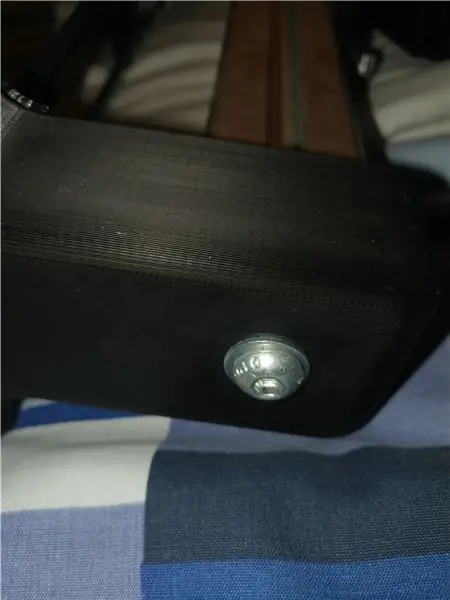
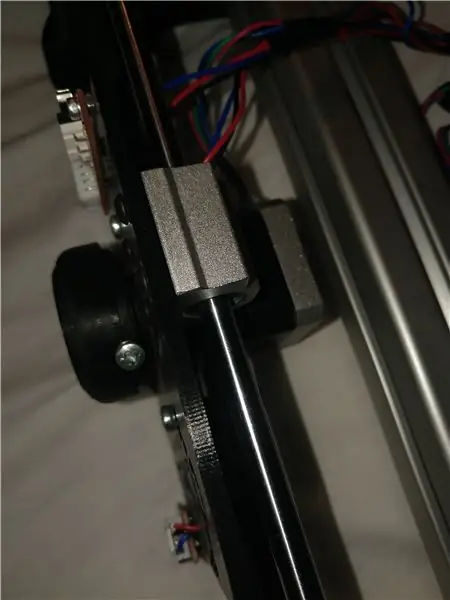
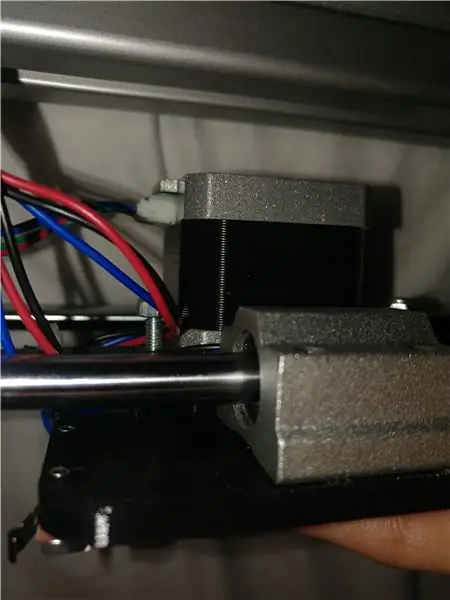
- ตอนนี้ทุกอย่างเข้ากันได้ดี เราต้องการตรวจสอบให้แน่ใจก่อนว่าเราได้ใส่น็อตสล็อตของเราแล้ว คุณต้องใส่ 2 ในหนึ่งสล็อต และ 2 ในสล็อตตั้งฉากกับมัน การวางแนวจะเป็นโดยให้น็อตสล็อต 2 ชุดคว่ำหน้าลงเมื่อเราติดขาตั้งกล้อง และอีกชุดหนึ่งหันออกในแนวนอน โดยเราจะติดเคสอิเล็กทรอนิกส์
- ถัดไป เสียบแกนเพลาเชิงเส้นขนาด 8 มม. ทั้งสองเข้ากับส่วนปลายของตัวยึด Rod Holder จากนั้นเราจะแนบสิ่งนี้เข้ากับการอัดขึ้นรูปอลูมิเนียมโดยใช้น็อต M8 ตัวเดียวซึ่งจะขันสกรูเข้าไปในรูตรงกลางของการอัดขึ้นรูปอลูมิเนียม ตรวจสอบให้แน่ใจว่าได้ใช้เครื่องซักผ้า และน็อตรูปดาวถ้าเป็นไปได้เพื่อไม่ให้ลื่น
- ตรวจสอบให้แน่ใจว่าเรากระชับให้แน่นขึ้น แต่ไม่มากจนทำให้ส่วนที่พิมพ์ 3 มิติแตก (ไม่น่าจะเป็นไปได้แต่เป็นไปได้)
- สล็อต Carriage หลักด้วย Shaft Blocks ที่แนบมา (ส่วนก่อนหน้า) ลงบนสไลด์เชิงเส้น! อย่าลืมทำสิ่งนี้!!!
- ต่อไป เราจะติดส่วนปลายของ Rod Holder End Non-Motorised ซึ่งกันและกัน และตรวจสอบให้แน่ใจว่าแกนเพลาเชิงเส้นของเราเสียบเข้าไปอย่างแน่นหนา
- เราต้องการทดสอบเพื่อให้แน่ใจว่าแท่งสไลด์เชิงเส้นไม่เคลื่อนที่ด้วยตัวเอง เพื่อให้ตลับลูกปืนเลื่อนได้อย่างสวยงามและง่ายดายตลอดความยาวของแกน
- หากคุณมีแรงเสียดทานขณะเคลื่อนย้ายแคร่ แกนของคุณอาจงอได้ ให้ลองดูการยืดให้ตรงเพื่อผลลัพธ์ที่ดีที่สุด แต่ถ้าคุณมีแรงบิดเพียงพอ Nema17 คุณก็ใช้ได้
นี่คือสไลด์หลักที่ประกอบแล้ว สิ่งที่ต้องทำตอนนี้คือใส่อุปกรณ์อิเล็กทรอนิกส์ไว้ในเคส ตั้งโปรแกรม Arduino เชื่อมโยงทุกอย่าง และต่ออุปกรณ์ต่อพ่วง
ขั้นตอนที่ 10: บิลด์: กำลังโหลดซอฟต์แวร์
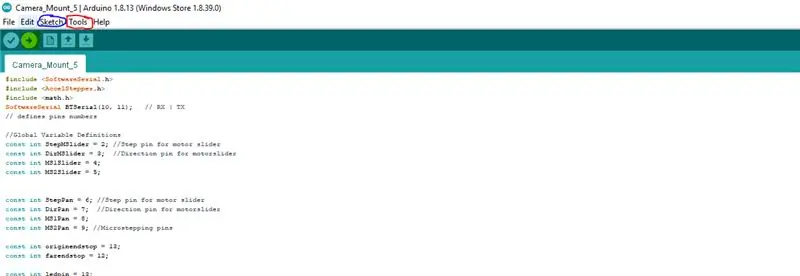
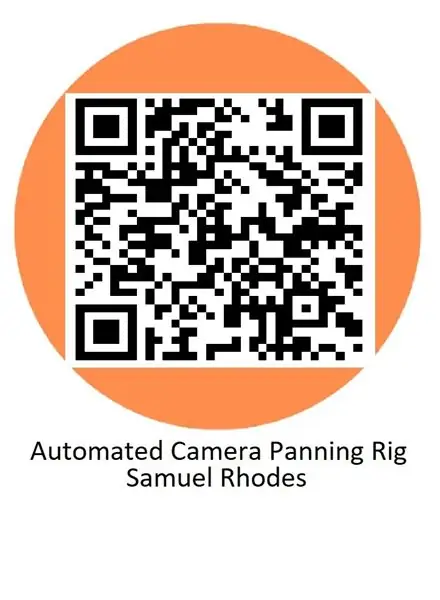
- จากไฟล์ดาวน์โหลด ให้เปิด Arduino IDE (หากคุณยังไม่ได้ติดตั้ง คุณสามารถดาวน์โหลดได้ที่นี่หรือบน windows play store)
- ตอนนี้ โหลดไฟล์ INO ไปที่เครื่องมือบนแถบด้านบน เลือก Board: Arduino Uno จากนั้นไปที่ Port
- เสียบ Arduino ของคุณ ตอนนี้พอร์ตใดพอร์ตหนึ่งจะปรากฏขึ้นที่ไม่เคยมีมาก่อนไปที่เครื่องมือ (วงกลมสีแดง) พอร์ตอีกครั้งเราเลือกพอร์ตที่เป็นใหม่
- ตอนนี้เราไปที่เครื่องมือ โปรแกรมเมอร์: AVR ISP สำหรับ Arduino Unos ที่เป็นทางการส่วนใหญ่ หากเป็น Arduino Knockoff ราคาถูก คุณอาจต้องลองใช้ตัวอื่น ดูว่าคุณซื้อมาจากที่ใด ซึ่งมักจะมีชื่อรวมอยู่ด้วย ถ้าไม่ คุณก็ทำได้ ไปที่สเก็ตช์ (Blue Circled) รวมไลบรารีและค้นหา Arduino Uno และติดตั้งบุคคลที่สามจนกว่าคุณจะพบอันที่ใช้งานได้
- ตอนนี้เราคลิกปุ่มคอมไพล์ (เน้นสีเหลือง/เขียวบนภาพด้านบน)
- ตอนนี้มันควรจะรวบรวมได้อย่างสมบูรณ์แบบ!
- ดาวน์โหลดและติดตั้งซอฟต์แวร์สำหรับแอปจากโค้ด QR ของฉัน แล้วลองเชื่อมต่อผ่านบลูทูธ
- หากคุณมีปัญหาในการเชื่อมต่อ คุณอาจต้องการลองใช้บทช่วยสอนต่อไปนี้เพื่อขอความช่วยเหลือ
ตอนนี้เราได้ติดตั้งซอฟต์แวร์ทั้งหมดบน Arduino เสร็จแล้ว! เราสามารถทดสอบการทำงานทุกอย่างได้อย่างรวดเร็วโดยเสียบปลั๊กและใช้งาน
ขั้นตอนที่ 11: การสร้าง: การแนบอุปกรณ์ต่อพ่วง




- ในที่สุด เราก็สามารถติด GT2 Pulley ของเรา เสียบมันไว้เหนือ GT2 Pulley บน Stepper motor และรอบรอกส่วนปลายซึ่งกันและกัน
- ทำห่วงที่ปลายด้านหนึ่งแล้วขันให้แน่นโดยใช้สายรัด เราต้องการช่องเสียบที่ปิดทับสกรู M4 ขนาด 20 มม. แบบเปิดเผยตัวใดตัวหนึ่งที่เราใส่ไว้ก่อนหน้าใน Carriage ของกล้อง สิ่งนี้จะยึดปลายรอกด้านหนึ่ง
- ต่อไปเราต้องการวัดเพื่อให้แน่ใจว่าปลายอีกด้านหนึ่งแน่นและแน่น และทำเช่นเดียวกันกับลูปและเสียบเข้ากับสกรู M4
ขั้นตอนที่ 12: การสร้าง: การเตรียมอุปกรณ์อิเล็กทรอนิกส์ Cae
- ส่วนต่อไปคือการจัดเตรียมอุปกรณ์อิเล็กทรอนิกส์ ฉันขอแนะนำให้เสียบปลั๊กในพาวเวอร์ซัพพลายสำหรับ Arduino ก่อนสิ่งอื่นใด
- ตอนนี้ใช้สกรู M3 เหล่านั้น ขันสกรูเข้ากับ Arduino แล้วใส่แถบด้านข้าง
- ต่อไป เราต้องการติดพัดลมขนาด 40 มม. เข้ากับฝา
- ลีดหลักที่ออกไปด้านนอกจะเคลื่อนออกไปด้านข้างเพื่อเลื่อน แต่ทุกอย่างอื่นควรพอดีภายในอย่างเรียบร้อย
ขั้นตอนที่ 13: การสร้าง: รอบชิงชนะเลิศ
ขอแสดงความยินดีที่คุณมาไกลได้ หากคุณอยู่ในขั้นตอนนี้ สิ่งที่คุณมีเหลือคือติดเคสอิเล็กทรอนิกส์โดยใช้สกรู M8 2x เข้ากับน็อตสล็อต ขันสกรูที่เคสด้านหน้าแล้วนำไปทดลองขับ!
ตอนนี้เพื่อความสนุก
คุณได้สร้างแท่นยึดกล้องทั้งหมดของฉันแล้ว หวังว่าจะไม่ใช้เวลานานเท่ากับที่ฉันทำ แต่ฉันคิดว่าฉันจะอธิบายคุณสมบัติบางอย่างในแอปเพื่อให้คุณรู้ว่ามันทำงานอย่างไร
ก่อนเสียบปลั๊ก ตรวจสอบให้แน่ใจว่าสกรูของเพลทมอเตอร์สัมผัสกับสกรูบนเพลตที่ยึดสายพาน GT2
เมื่อคุณเปิดแอป คุณต้องคลิกเลือกอุปกรณ์บลูทูธก่อน ตรวจสอบให้แน่ใจว่าบลูทูธเปิดอยู่ จากนั้นเลือกชื่อ BT ของตัวยึดกล้องจากรายการ
ตอนนี้คุณต้องปรับเทียบ (ทำเช่นนี้ทุกครั้งที่คุณเข้าสู่ระบบ) เพื่อให้แน่ใจว่าจะปรับให้เข้ากับความยาวของสไลด์ของคุณ
ตอนนี้คุณสมบัติ
ย้ายไปยังตำแหน่งแบบแมนนวล: ใช้ตัวเลื่อนเลื่อนแบบแมนนวล/ตำแหน่งแพนเพื่อเลือกตำแหน่งการแพนของคุณ
หมายเหตุ: กระทะถูก จำกัด ไว้ที่ 120 องศาเนื่องจากมีประโยชน์มากที่สุด สามารถเปลี่ยนแปลงได้ในรหัส Arduino: ดูความคิดเห็น
การคลิก ย้ายไปยังตำแหน่งที่ปรับเอง: จากนั้นจะย้ายกล้องไปยังตำแหน่งนั้น ซึ่งจะอยู่เป็นเวลา 2 นาทีก่อนจะกลับ เวลานี้สามารถเปลี่ยนแปลงได้ในรหัส Arduino
Speed Select Slider เปลี่ยนความเร็วของระบบ ใช้แถบเลื่อนนั้น จากนั้นคลิก เรียกใช้จากการตั้งค่า จากนั้นเปิดใช้งานด้วยความเร็วนี้ ความเร็วที่ช้าที่สุดใช้เวลาประมาณ 5 นาทีสำหรับสไลด์ 400 มม. ความเร็วสูงสุดอยู่ที่ประมาณ 5 วินาที
ในการรัน Time Lapse คุณสามารถแก้ไขความยาวใน Arduino Code เลือกนั้นในแอป จากนั้นคลิก Run From Settings
Quick Run นี่เป็นเพียงการเปิดใช้งานการเรียกใช้ด่วนมาตรฐาน หากคุณต้องการรับวิดีโอสั้นๆ
ล้างบัฟเฟอร์ ถ้าคุณต้องการทำซ้ำการย้าย คุณสามารถคลิกที่บัฟเฟอร์ แล้วคลิกสิ่งที่คุณต้องการทำซ้ำสองครั้ง นี่เป็นเพียงการล้างการเชื่อมต่อบัฟเฟอร์ระหว่าง BT และโทรศัพท์ของคุณ
ขั้นตอนที่ 14: ขอบคุณสำหรับการสร้าง
ฉันหวังว่าคุณจะสนุกกับคำแนะนำของฉัน โครงการนี้ใช้เวลาหนึ่งปีในการทำ เนื่องจากเป็นโครงการ Arduino ที่เหมาะสมเป็นครั้งแรกของฉัน หากคุณสร้างเมาท์กล้องของฉัน ฉันชอบที่จะได้ยินจากคุณและเห็นงานสร้างและวิดีโอของคุณ! โปรดแสดงความคิดเห็นหากคุณมีปัญหา คำถาม หรือการปรับปรุงใดๆ สำหรับคำแนะนำเพื่อให้ผู้อื่นใช้งานได้ง่ายขึ้น นี่เป็นคำสั่งแรกของฉัน ดังนั้น ฉันจะขอบคุณข้อเสนอแนะที่ตรงไปตรงมา ดูแลและสนุก!
แซม
แนะนำ:
DIY 37 Leds เกมรูเล็ต Arduino: 3 ขั้นตอน (พร้อมรูปภาพ)

DIY 37 Leds เกมรูเล็ต Arduino: รูเล็ตเป็นเกมคาสิโนที่ตั้งชื่อตามคำภาษาฝรั่งเศสหมายถึงวงล้อเล็ก
หมวกนิรภัย Covid ส่วนที่ 1: บทนำสู่ Tinkercad Circuits!: 20 ขั้นตอน (พร้อมรูปภาพ)

Covid Safety Helmet ตอนที่ 1: บทนำสู่ Tinkercad Circuits!: สวัสดีเพื่อน ๆ ในชุดสองตอนนี้ เราจะเรียนรู้วิธีใช้วงจรของ Tinkercad - เครื่องมือที่สนุก ทรงพลัง และให้ความรู้สำหรับการเรียนรู้เกี่ยวกับวิธีการทำงานของวงจร! หนึ่งในวิธีที่ดีที่สุดในการเรียนรู้คือการทำ ดังนั้น อันดับแรก เราจะออกแบบโครงการของเราเอง: th
Bolt - DIY Wireless Charging Night Clock (6 ขั้นตอน): 6 ขั้นตอน (พร้อมรูปภาพ)

Bolt - DIY Wireless Charging Night Clock (6 ขั้นตอน): การชาร์จแบบเหนี่ยวนำ (เรียกอีกอย่างว่าการชาร์จแบบไร้สายหรือการชาร์จแบบไร้สาย) เป็นการถ่ายโอนพลังงานแบบไร้สาย ใช้การเหนี่ยวนำแม่เหล็กไฟฟ้าเพื่อจ่ายกระแสไฟฟ้าให้กับอุปกรณ์พกพา แอปพลิเคชั่นที่พบบ่อยที่สุดคือ Qi Wireless Charging st
4 ขั้นตอน Digital Sequencer: 19 ขั้นตอน (พร้อมรูปภาพ)

4 ขั้นตอน Digital Sequencer: CPE 133, Cal Poly San Luis Obispo ผู้สร้างโปรเจ็กต์: Jayson Johnston และ Bjorn Nelson ในอุตสาหกรรมเพลงในปัจจุบัน ซึ่งเป็นหนึ่งใน “instruments” เป็นเครื่องสังเคราะห์เสียงดิจิตอล ดนตรีทุกประเภท ตั้งแต่ฮิปฮอป ป๊อป และอีฟ
ป้ายโฆษณาแบบพกพาราคาถูกเพียง 10 ขั้นตอน!!: 13 ขั้นตอน (พร้อมรูปภาพ)

ป้ายโฆษณาแบบพกพาราคาถูกเพียง 10 ขั้นตอน!!: ทำป้ายโฆษณาแบบพกพาราคาถูกด้วยตัวเอง ด้วยป้ายนี้ คุณสามารถแสดงข้อความหรือโลโก้ของคุณได้ทุกที่ทั่วทั้งเมือง คำแนะนำนี้เป็นการตอบสนองต่อ/ปรับปรุง/เปลี่ยนแปลงของ: https://www.instructables.com/id/Low-Cost-Illuminated-
